Me plantearon recientemente un problema para un ejercicio de unas oposiciones, el problema consistía en llegar a un gráfico donde se cruzaban dos series de datos (una con tipo de gráfico Barras y otra con tipo de gráfico de columnas). Lo que inicialmente parecería algo sencillo, pronto se convirtió en uno de esos problemas que 'tocan' tu amor propio. Además para complicarlo un poco más el ejercicio propuesto para dicha oposición era en la versión de Excel 2003.
Explicaré los pasos para la versión Excel 2003 y en otro post para Excel 2007/2010 (ya que difieren en bastante).
Os mostraré en primer lugar el gráfico al que llegaremos:
Observemos las peculiaridades de este gráfico. La imagen corresponde a un gráfico de dos series de datos, una representada por barras y la otra por columnas, además tenemos datos para todos los ejes posibles en un gráfico (Eje vertical y eje vertical secundario, Eje horizontal y Eje horizontal secundario), además con un sentido concreto de orden.
Comenzaremos por los pasos a seguir con Excel 2003.
En primer lugar, tras seleccionar el rango A1:C5, insertaremos un Gráfico tipo Barras.
A continuación señalaremos la Serie de datos llamada 'Vacantes' (serie Roja) y la cambiaremos a Tipo Columnas.
Este será nuestro punto de partida. Fundamental tener localizados cada uno de los ejes:
Los siguientes pasos son importantes seguirlos en el orden correcto.
El paso tercero será seleccionar el Eje de valores secundario y acceder a la ventana diálogo de Formato de ejes, donde desmarcaremos la opción Eje de categorías (X) cruz en el valor máximo.
En el cuarto paso seleccionaremos el Eje de Categorías, y accederemos a la ventana diálogo de Formato de ejes, donde marcaremos la opción Categorías en orden inverso.
Esta es nuestra situación ahora mismo:
Finalizamos con los dos últimos pasos.
Quinto paso. Seleccionaremos el Eje de Valores, y accederemos a la ventana diálogo de Formato de ejes, donde marcaremos la opción Valores en orden inverso.
Último paso. Seleccionar el Eje de Categorías secundario y acceder a la ventana diálogo de Formato de ejes, donde desmarcaremos la opción Eje de valores (Y) cruz en el valor máximo.
Y así llegamos al gráfico solicitado:
Explicaré los pasos para la versión Excel 2003 y en otro post para Excel 2007/2010 (ya que difieren en bastante).
Os mostraré en primer lugar el gráfico al que llegaremos:
Observemos las peculiaridades de este gráfico. La imagen corresponde a un gráfico de dos series de datos, una representada por barras y la otra por columnas, además tenemos datos para todos los ejes posibles en un gráfico (Eje vertical y eje vertical secundario, Eje horizontal y Eje horizontal secundario), además con un sentido concreto de orden.
Comenzaremos por los pasos a seguir con Excel 2003.
En primer lugar, tras seleccionar el rango A1:C5, insertaremos un Gráfico tipo Barras.
A continuación señalaremos la Serie de datos llamada 'Vacantes' (serie Roja) y la cambiaremos a Tipo Columnas.
Este será nuestro punto de partida. Fundamental tener localizados cada uno de los ejes:
Los siguientes pasos son importantes seguirlos en el orden correcto.
El paso tercero será seleccionar el Eje de valores secundario y acceder a la ventana diálogo de Formato de ejes, donde desmarcaremos la opción Eje de categorías (X) cruz en el valor máximo.
En el cuarto paso seleccionaremos el Eje de Categorías, y accederemos a la ventana diálogo de Formato de ejes, donde marcaremos la opción Categorías en orden inverso.
Esta es nuestra situación ahora mismo:
Finalizamos con los dos últimos pasos.
Quinto paso. Seleccionaremos el Eje de Valores, y accederemos a la ventana diálogo de Formato de ejes, donde marcaremos la opción Valores en orden inverso.
Último paso. Seleccionar el Eje de Categorías secundario y acceder a la ventana diálogo de Formato de ejes, donde desmarcaremos la opción Eje de valores (Y) cruz en el valor máximo.
Y así llegamos al gráfico solicitado:


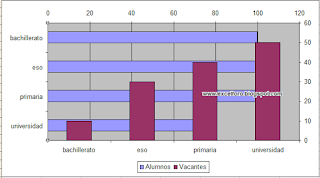



Se puede tener 2 ejes "x" en un grafico que sea todo lineal y de barras??
ResponderEliminarHola,
Eliminarsi, el mismo ejemplo explicado en este post te puede servir... selecciona la Serie Vacantes y cambiala a Tipo Línea. Te mantendrá el eje principal y secundario.
Slds
estimado quiero hacer una gráfica en barras apiladas con un comps 2016 y 2017, es decir que estén separados por mes de cada año, por favor si podrías ayudarme.
ResponderEliminarHola Renan,
Eliminarsupongo tienes tres columnas:
una para los textos de los meses
otra para los datos del 2016 y una tercera para 2017 con valores para cada mes.
Si seleccionas el gráfico de barras apiladas (o 100% apilada) te aparecerá por cada mes el dato de 2016 y 2017.
Si por contra, sobre el gráfico anterior indicar Cambiar filas por columnas, aparecerán dos barras, una para 2016 con sus 12 meses y otra para 2017 con sus 12 datos.
Espero haber entendido tu problema
Slds